解决win7电脑屏幕不停闪烁的方法
win7系统是一款被电脑系统用户们都任何的优秀系统,在不断的使用过程中许多用户们遇到了win7电脑屏幕闪烁不停的故障!今天小编就为大家带来了电脑屏幕闪烁不停抖动的解决办法让我们一起来看看吧。
win7电脑屏幕闪烁不停怎么回事:
可能原因一:显示器的驱动没安装好
1、右击‘计算机’,点击‘管理’。
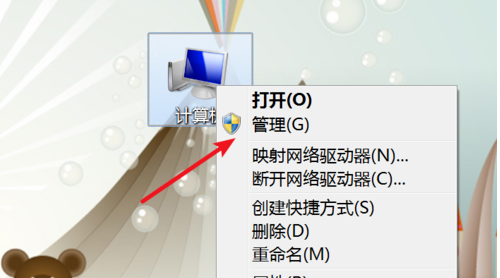
2、打开了计算机管理窗口,点击左边的‘设备管理器’。
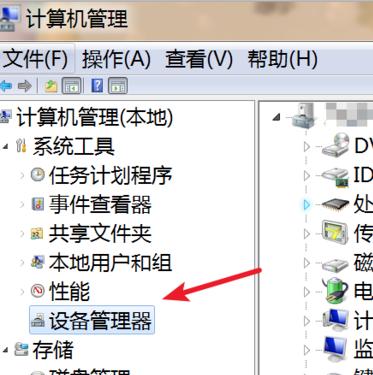
3、在右边找到显示适配器,展开后,右键点击下方的驱动,在弹出的菜单里点击‘更新驱动程序软件’,或卸载再装过。
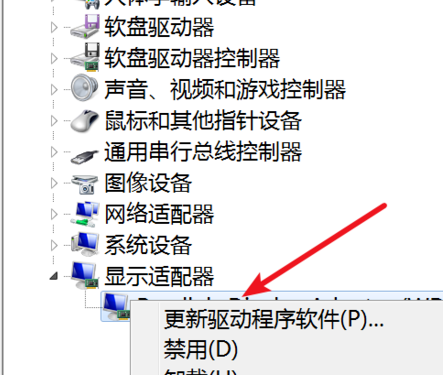
4、在打开的窗口选择自动搜索更新驱动,或者选择第二个,定位到显示器驱动所在的文件夹再更新。
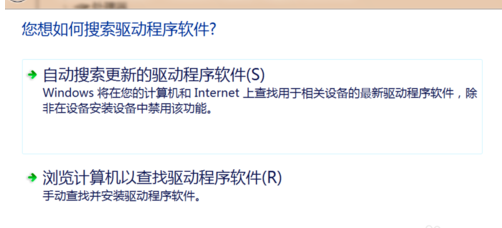
可能原因二:显示器屏幕刷新率设置得太低
1、如果是显示器屏幕刷新率设置得太低,我们可以右击桌面上的空白地方,在弹出的菜单上点击‘屏幕分辨率’。
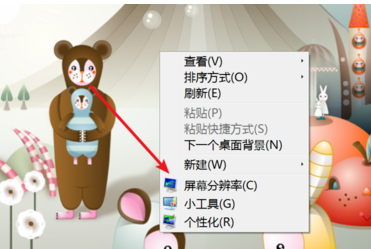
2、在弹出的窗口上点击‘高级设置’。
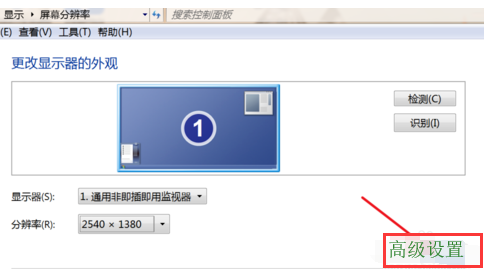
3、弹出窗口,点击上方的‘监视器’。
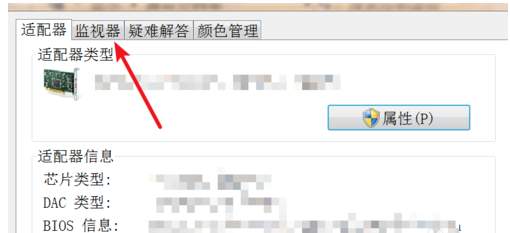
4、打开后,在‘屏幕刷新频率’的下拉框里选择更大一点的刷新率就行了。
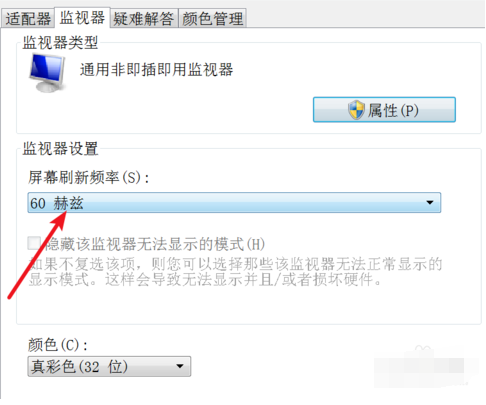
以上是解决win7电脑屏幕不停闪烁的方法的详细内容。更多信息请关注PHP中文网其他相关文章!

热AI工具

Undresser.AI Undress
人工智能驱动的应用程序,用于创建逼真的裸体照片

AI Clothes Remover
用于从照片中去除衣服的在线人工智能工具。

Undress AI Tool
免费脱衣服图片

Clothoff.io
AI脱衣机

AI Hentai Generator
免费生成ai无尽的。

热门文章

热工具

记事本++7.3.1
好用且免费的代码编辑器

SublimeText3汉化版
中文版,非常好用

禅工作室 13.0.1
功能强大的PHP集成开发环境

Dreamweaver CS6
视觉化网页开发工具

SublimeText3 Mac版
神级代码编辑软件(SublimeText3)

热门话题
 Win11系统无法安装中文语言包的解决方法
Mar 09, 2024 am 09:48 AM
Win11系统无法安装中文语言包的解决方法
Mar 09, 2024 am 09:48 AM
Win11系统无法安装中文语言包的解决方法随着Windows11系统的推出,许多用户开始升级他们的操作系统以体验新的功能和界面。然而,一些用户在升级后发现他们无法安装中文语言包,这给他们的使用体验带来了困扰。在本文中,我们将探讨Win11系统无法安装中文语言包的原因,并提供一些解决方法,帮助用户解决这一问题。原因分析首先,让我们来分析一下Win11系统无法
 鼠标滚轮失灵上下乱跳怎么办?分享三种解决办法
Mar 13, 2024 pm 07:28 PM
鼠标滚轮失灵上下乱跳怎么办?分享三种解决办法
Mar 13, 2024 pm 07:28 PM
鼠标是非常重要的电脑外设之一,但是在使用过程中不免会出现鼠标滚轮失灵或上下乱跳的情况,非常影响用户的操作,那有什么办法可以解决这一问题吗?下面就来看看三个解决鼠标滚轮乱跳的办法。 方法一:检查鼠标不同品牌生产的鼠标各具特点。一些鼠标滚轮灵敏度高或阻尼较低,可能会导致滚轮跳动不稳定。为了确定问题是否源自鼠标本身,您可以轻轻触摸鼠标滚轮,观察屏幕页面的移动情况。如果发现鼠标滚动过于灵敏,可能需要考虑购买一款新的鼠标来解决这一问题。 方法二:检查鼠标设定 鼠标设置不当可能会导致鼠标滚轮乱跳,
 Win11如何设置CPU性能全开
Feb 19, 2024 pm 07:42 PM
Win11如何设置CPU性能全开
Feb 19, 2024 pm 07:42 PM
很多用户在使用Win11系统时发现电脑运行不够流畅,想要提升CPU性能,但不清楚如何操作。下面将详细介绍如何在Win11系统中设置CPU性能至最高,让您的电脑更加高效。设置方法:1、右击桌面上的”此电脑”,选择选项列表中的”属性”。2、进入到新的界面后,点击”相关链接”中的”高级系统设置”。3、在打开的窗口中,点击上方中的”高级”选项卡,接着点击”性能”下方中的&
 针对Win11无法安装中文语言包的解决方案
Mar 09, 2024 am 09:15 AM
针对Win11无法安装中文语言包的解决方案
Mar 09, 2024 am 09:15 AM
Win11是微软推出的最新操作系统,相比于之前的版本,Win11在界面设计和用户体验上有了很大的提升。然而,一些用户反映他们在安装Win11后遇到了无法安装中文语言包的问题,这就给他们在系统中使用中文带来了困扰。本文将针对Win11无法安装中文语言包的问题提供一些解决方案,帮助用户顺利使用中文。首先,我们需要明白为什么无法安装中文语言包。一般来说,Win11
 解决PyCharm无法启动的方法分享
Feb 20, 2024 am 09:46 AM
解决PyCharm无法启动的方法分享
Feb 20, 2024 am 09:46 AM
PyCharm是一款功能强大的Python集成开发环境(IDE),广泛应用于Python开发者的日常工作中。然而,有时候我们可能会遇到PyCharm无法正常打开的问题,这可能会影响我们的工作进度。本文将介绍一些常见的PyCharm打不开的问题以及解决办法,并提供具体的代码示例,希望能帮助你顺利解决这些问题。问题一:PyCharm闪退或无响应可能原因:PyCh
 Win11无法安装中文语言包的应对策略
Mar 08, 2024 am 11:51 AM
Win11无法安装中文语言包的应对策略
Mar 08, 2024 am 11:51 AM
Win11无法安装中文语言包的应对策略随着Windows11的推出,许多用户迫不及待地想要升级到这个全新的操作系统。然而,一些用户在尝试安装中文语言包时遇到了困难,导致他们无法正常使用中文界面。在这篇文章中,我们将讨论Win11无法安装中文语言包的问题,并提出一些应对策略。首先,让我们探讨一下为什么在Win11上安装中文语言包会出现问题。这可能是由于系统的
 错误629宽带连接解决办法
Feb 20, 2024 am 08:06 AM
错误629宽带连接解决办法
Feb 20, 2024 am 08:06 AM
错误629宽带连接解决办法随着互联网技术的迅猛发展,宽带已成为我们日常生活中不可或缺的一部分。然而,有时我们在使用宽带时可能会遭遇一些问题,例如错误629宽带连接错误。这个错误通常会导致我们无法正常上网,并带来诸多不便。在本文中,我们将分享一些解决错误629宽带连接的方法,帮助你快速解决这个问题。首先,错误629宽带连接问题通常是由于网络配置或驱动问题引起的
 Win8如何利用快捷键进行截图?
Mar 28, 2024 am 08:33 AM
Win8如何利用快捷键进行截图?
Mar 28, 2024 am 08:33 AM
Win8如何利用快捷键进行截图?在日常使用电脑的过程中,我们经常需要对屏幕上的内容进行截图。对于Windows8系统的用户来说,通过快捷键进行截图是一个方便且高效的操作方式。在这篇文章中,我们将介绍Windows8系统中几种常用的快捷键进行截图的方法,帮助大家更快速地进行屏幕截图操作。第一种方法是使用“Win键+PrintScreen键”组合键来进行全






